Почему не печатается вся моя электронная таблица в Excel 2010?
Если вы закончили создание или редактирование электронной таблицы в Microsoft Excel, а затем распечатали ее, вы можете обнаружить, что она не напечатала все строки.
Общеизвестно, что из Excel трудно печатать, но часто эти проблемы связаны с тем, что электронная таблица не помещается должным образом на странице или не включает линии сетки для разделения всех ячеек.
Если проблема, с которой вы столкнулись, связана с тем, что Excel не печатает все строки, то она обычно связана с чем-то, что называется областью печати.
Наше руководство ниже покажет вам, как очистить область печати из электронной таблицы, чтобы вы могли распечатать все свои данные.
Программы для Windows, мобильные приложения, игры - ВСЁ БЕСПЛАТНО, в нашем закрытом телеграмм канале - Подписывайтесь:)
Как исправить, что Excel не печатает все строки
- Откройте вашу электронную таблицу.
- Выбрать Макет страницы вкладка
- Нажмите на Область печати кнопку и выберите Очистить область печати.
Наше руководство продолжается ниже с дополнительной информацией о том, что Excel не печатает все строки, включая изображения этих шагов.
К документу в Microsoft Excel 2010 можно применить множество различных форматов. Это форматирование может повлиять на данные, содержащиеся в ваших ячейках, на то, как данные выглядят в этих ячейках, или даже на то, как электронная таблица распечатывается на бумаге.
Многие из этих вариантов форматирования невидимы, и может быть сложно отменить настройку, когда вы работаете с файлом, который был отредактирован или создан кем-то другим. Одна из распространенных проблем, которая может возникнуть, — это когда вы пытаетесь распечатать электронную таблицу, но печатается только часть листа. Это происходит из-за того, что последний редактор установил область печати, которая изменяет данные, которые, по мнению Excel, вы хотите распечатать. К счастью, вы можете отменить установленную область печати, следуя нашему простому руководству ниже.
Как очистить область печати в Excel 2010 (руководство с иллюстрациями)
Действия, описанные в этой статье, предполагают, что вы в данный момент пытаетесь распечатать электронную таблицу, но печатается только подмножество ячеек этой электронной таблицы. После того, как вы выполните эти шаги, вся ваша электронная таблица будет доступна для печати.
Шаг 1: Откройте электронную таблицу в Excel 2010.
Шаг 2: Нажмите на Макет страницы вкладку в верхней части окна.
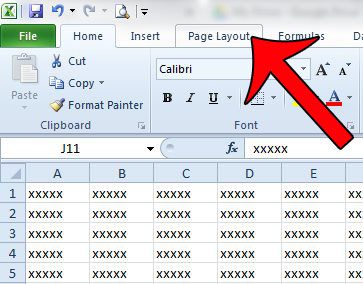
Шаг 3: Нажмите на Область печати кнопка в Настройка страницы раздел навигационной ленты, затем щелкните значок Очистить область печати кнопка.
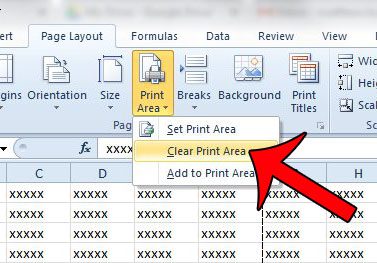
Теперь вы должны быть в состоянии перейти к Распечатать меню и распечатать всю таблицу.
Теперь, когда вы знаете, как решить проблему, когда Excel не печатает все строки, вы сможете начать использовать область печати в своих интересах, если в будущем вам нужно будет распечатать только часть электронной таблицы или если вам нужно распечатать пустой электронная таблица.
Есть ли один или два дополнительных столбца, которые печатаются на дополнительных страницах, что приводит к трате бумаги? Узнайте, как изменить макет печати электронной таблицы Excel, чтобы все столбцы печатались на одной странице.
Дополнительные источники
Программы для Windows, мобильные приложения, игры - ВСЁ БЕСПЛАТНО, в нашем закрытом телеграмм канале - Подписывайтесь:)
